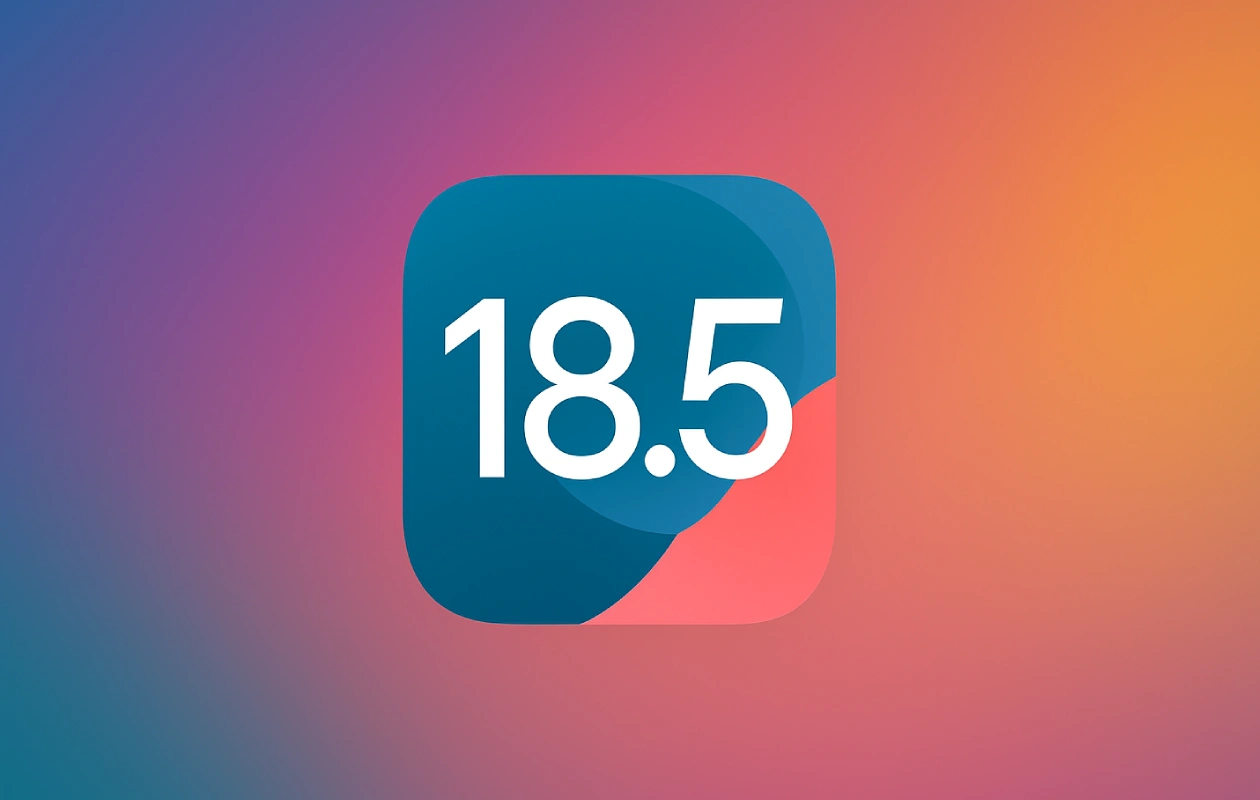如何在 iPad 上分割屏幕并征服多任务处理
在 iPad 上拆分屏幕确实可以提高您的工作效率。该功能的正式名称为“分割视图”,可在所有运行 iPadOS 13 及更高版本的 Apple 平板电脑上使用。当您激活它时,您的屏幕上将有两个打开的窗口,无论这是两个完全不同的应用程序还是同一应用程序的一对窗口。
您可能有自己想要分割屏幕的原因,但值得注意的是,如果您在一个应用程序中工作,同时从另一个应用程序中获取灵感,或者如果您同时与两个人发送消息,则分割视图会非常有用。
了解如何获得分屏 iPad 非常简单,并且您将能够自定义使用该功能的方式,以使其满足您的需求。
1.解锁您的 iPad 并打开您要使用的应用程序之一。
2.点击三个白点在屏幕顶部并选择分割视图。
3.打开的应用程序将自动移动到左侧以显示您的主屏幕。从这里,选择要打开的第二个应用程序。
- 提示:如果需要,您可以打开一个应用程序的两个版本,只需在 iPad 主屏幕出现时选择同一个应用程序即可。使用 Apple 应用程序尤其容易做到这一点,但并非所有工具都支持此功能。例如,您可以在拆分视图中使用 Procreate,但无法同时打开两个 Procreate 项目。
4.您的应用程序或窗口现在将在分屏视图中并排显示。
- 提示:点击三个白点在任何打开的应用程序或窗口的顶部,然后选择分割视图再次让他们换边——选择左分割或者右分割。
[相关:你应该使用 iPad 作为第二个屏幕]
如何在 iPad 上调整分屏应用程序的大小
仅当您横向使用平板电脑时,才能均匀分割 iPad 屏幕。
大小调整将自动进行,因为分屏视图默认情况下将为每个应用程序或窗口提供相同数量的屏幕空间。
例如,如果您正在使用的应用程序之一需要更多空间,您可以轻松更改此设置。在将屏幕一分为二的黑线上,按中间的短灰线并将其向右或向左移动,具体取决于您想要为其提供更多屏幕空间的应用程序。
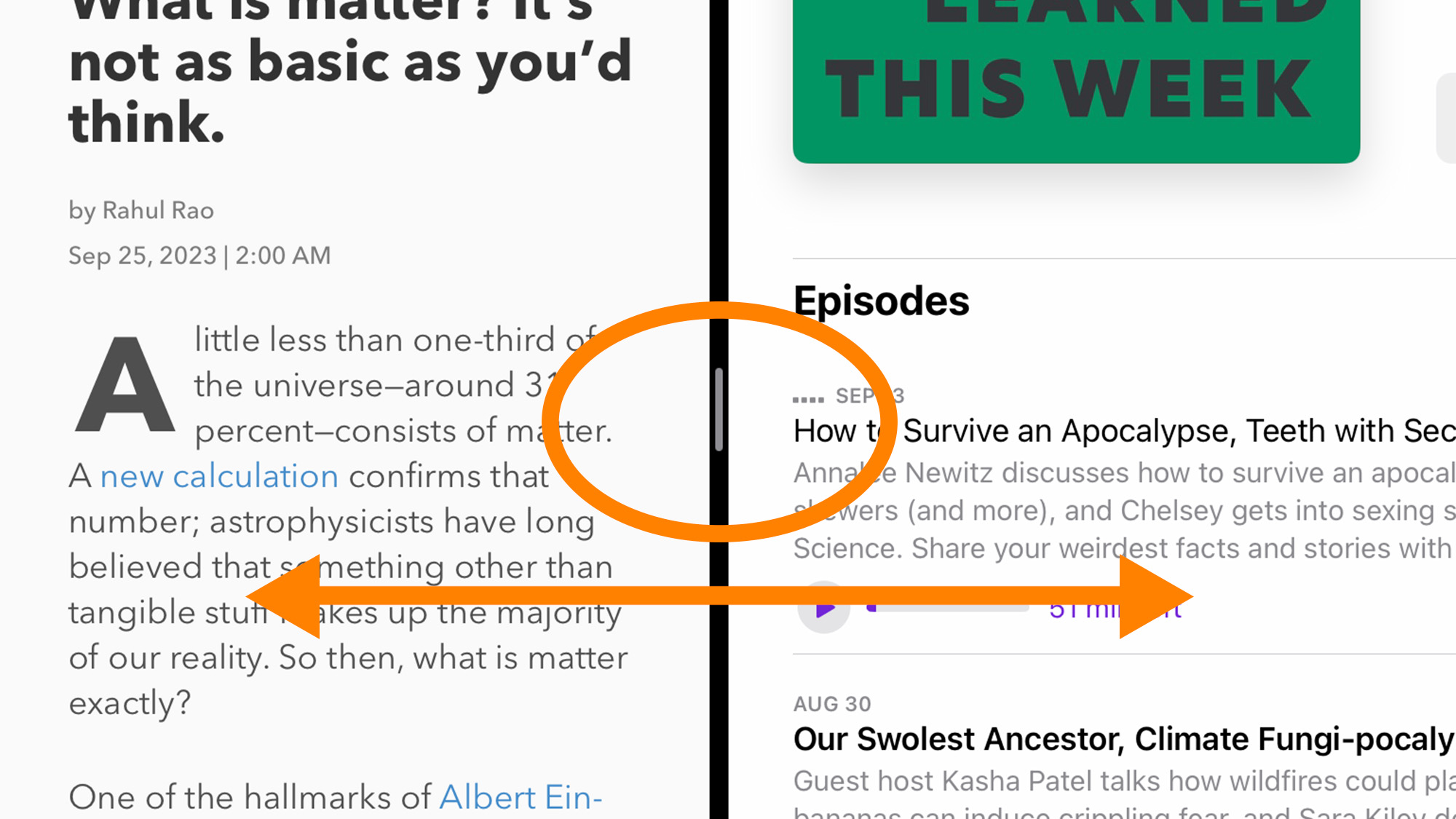
您可以以三分之一和四分之一的增量调整应用程序和窗口的大小,具体取决于您是在纵向还是横向模式下使用 iPad。截图:苹果
不幸的是,您没有完全的自由来确定屏幕的分割比例。如果您以纵向握住 iPad,则滑块只会以三分之一的增量卡入到位,因此您的应用程序将以 30-60 分割(或 60-30,具体取决于您希望较大的应用程序位于顶部还是底部)分布。当您的 iPad 处于横向方向时,滑块将停留在四分之一处,这意味着您的应用程序只能分发 50-50、25-75 或 75-25。
如果您尝试为应用程序提供小于屏幕三分之一(纵向)或四分之一(横向)的屏幕,滑块将自动移动到屏幕边缘,关闭应用程序并将分屏视图转换为全屏视图。
如何在 iPad 上实现多个分屏
每个分屏就像一个打开的应用程序。因此,就像您可以拥有任意数量的打开应用程序一样,您也可以拥有任意数量的分屏。
1.遵循上面的步骤分割 iPad 屏幕。
2.从屏幕底部向上滑动即可进入主屏幕。
3.打开应用程序并再次分割屏幕。
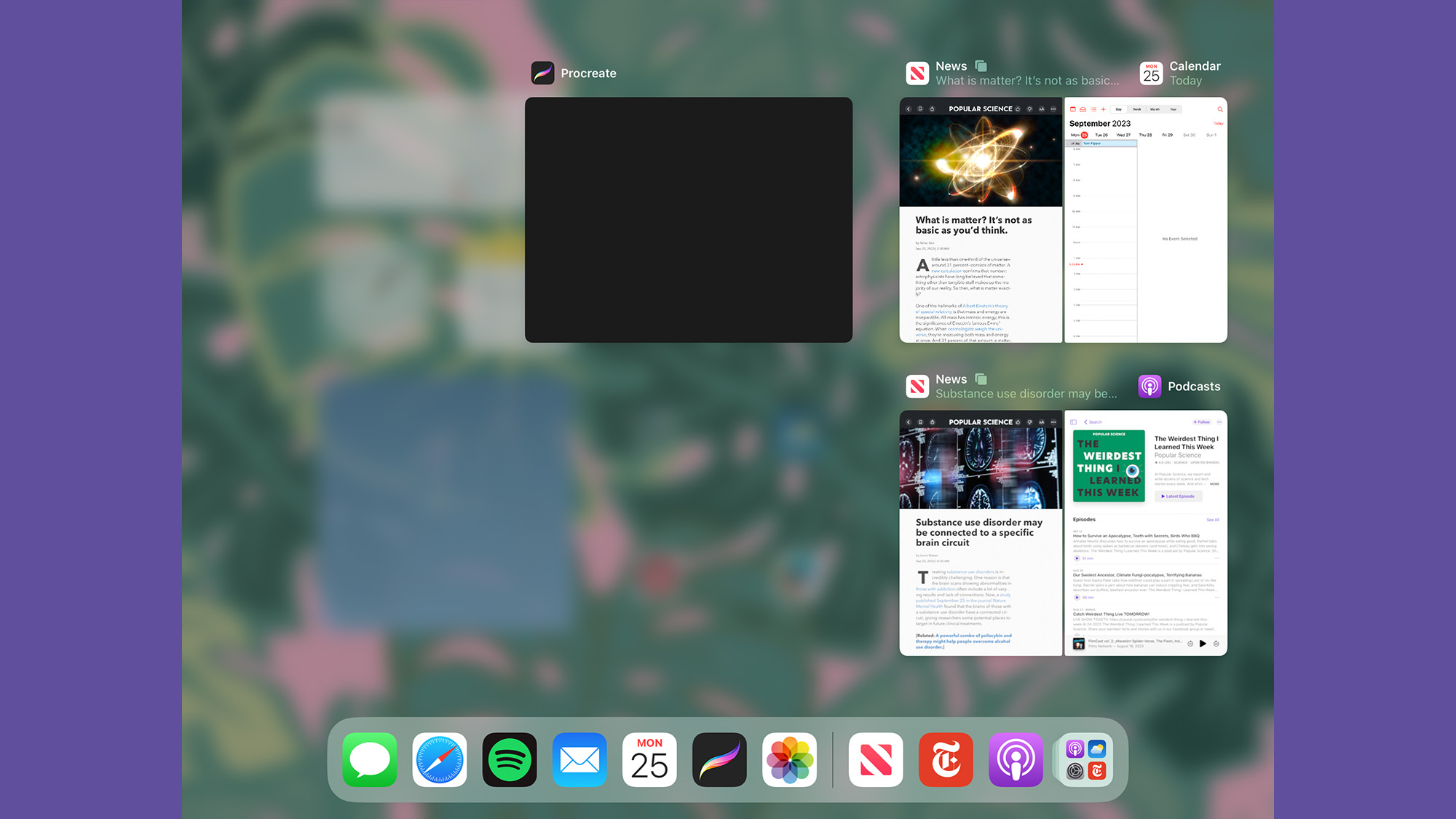
您可以根据需要拥有任意多个分屏。截图:苹果
当您滑动并按住以查看所有打开的应用程序时,您将能够在一处查看所有分屏。请记住,所有打开的应用程序,无论是处于分屏视图还是全屏模式,都确实处于打开状态并正在运行 - 如果它们太多,您的 iPad 的性能和电池寿命可能会受到影响。
如何关闭 iPad 上的分屏视图
您可以通过关闭其中一个应用程序或窗口来关闭拆分视图。有两种方法可以解决这个问题。
当拆分视图处于活动状态时,您将在每个打开的应用程序或窗口的顶部看到三个白点。选择您要关闭的应用程序,点击其三个点,并选择关闭从出现的菜单中。剩余的应用程序将进入全屏模式,并且您将退出分屏模式。
将屏幕分隔符一直滑动到屏幕边缘
在分屏视图中,按中间的灰线并将其一直滑到左侧以关闭占据屏幕左侧的应用程序,或者一直滑到右侧以关闭右侧的应用程序。其余应用程序将进入全屏模式。
常见问题解答
问:我可以水平分割 iPad 屏幕吗?
目前,分割视图仅限于垂直分割,这意味着您只能并排放置两个应用程序或窗口,而不能彼此重叠。这使得分屏 iPad 在横向时更加有效。
问:您可以在 iPad 上同时处理多少个应用程序?
拆分视图仅适用于两个应用程序或窗口,但您可以使用“滑动”打开第三个应用程序或窗口。此功能也可以从三点菜单中使用,可以将应用程序变成位于分屏顶部左侧或右侧的浮动窗口。
但请注意,如果您使用“滑动”将应用程序放在分屏顶部,您将无法移动它,因为一旦您松开,它就会替换其下方的应用程序。这使得“滑动”与“分割视图”一起使用有些不切实际,特别是因为您无法调整滑过的应用程序的大小,并且其默认大小将覆盖均匀分割屏幕的很大一部分。
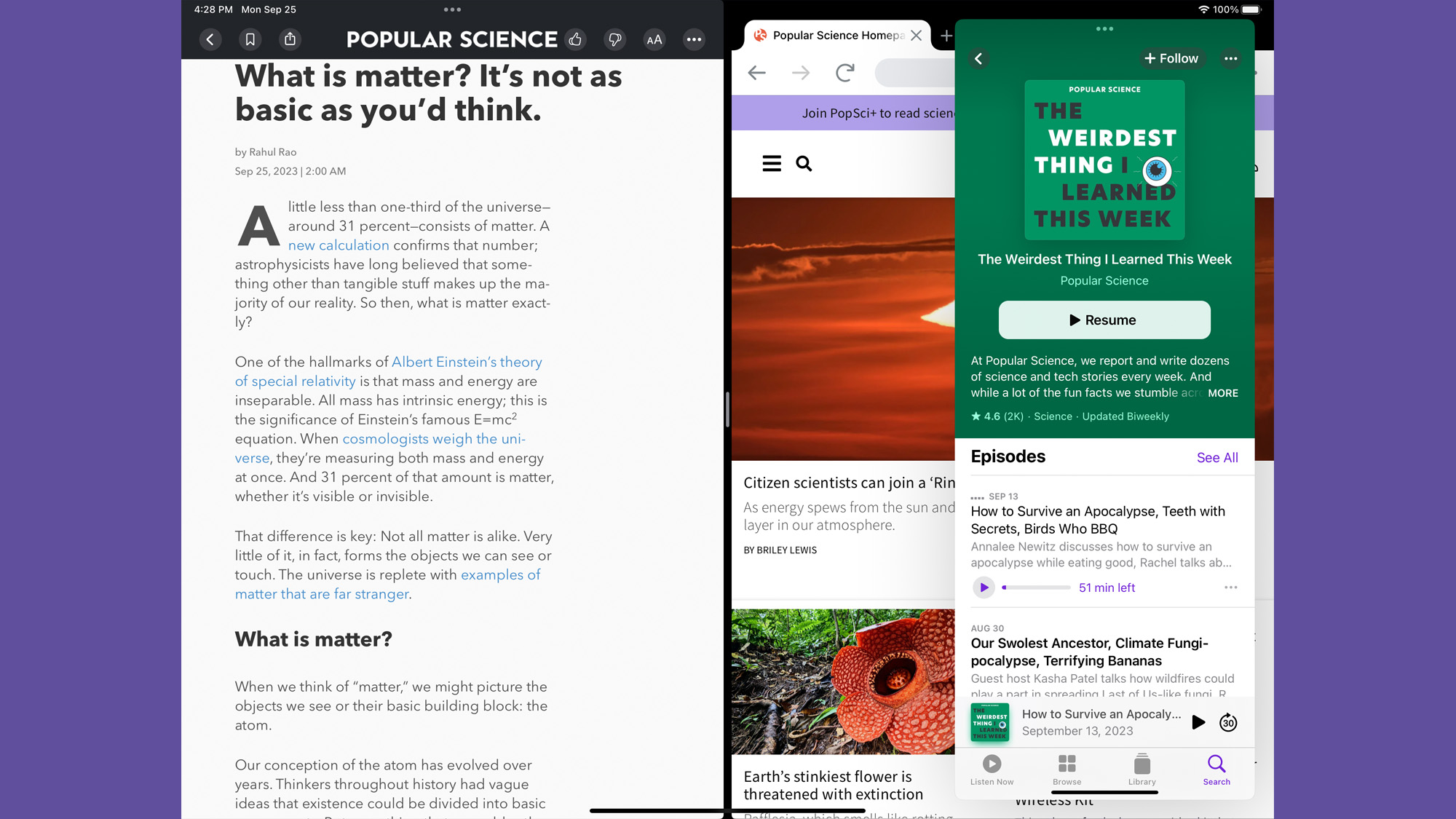
您可以在 iPad 上同时打开三个应用程序,但这可能并不像听起来那么实用。截图:苹果
[相关:iPad Pro 评测:漂亮又强大]
但如果这仍然适合您,并且您想突破多任务处理能力的极限,请按以下步骤操作:
1.遵循上面的步骤要分割 iPad 屏幕,请确保您打开的应用程序之一是您想要滑过的应用程序。
2.点击三个点在您想要浮动在分屏上方的应用程序顶部,然后选择滑过从新出现的菜单中。这会将应用程序变成浮动窗口,而下面的窗口将进入全屏模式。
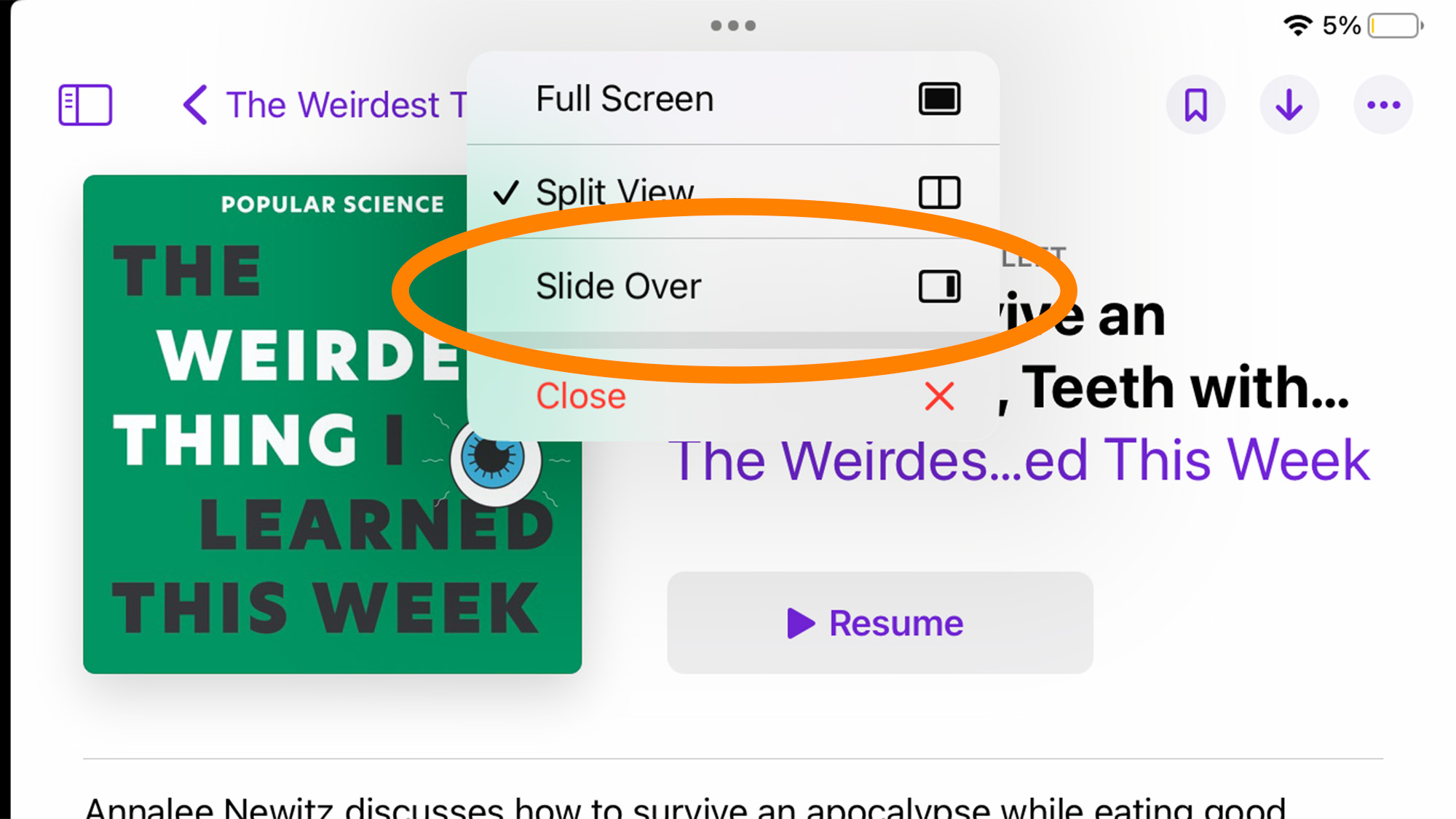
Slide Over 将相关应用程序变成浮动窗口。截图:苹果
3.点击三个点在全屏模式下,在应用程序顶部选择分割视图,然后选择要打开的第三个应用程序。这将导致正常的分屏视图,并将隐藏您刚刚滑过的窗口。
4.从屏幕底部滑动并按住即可恢复滑过的窗口或应用程序。这将向您显示 iPad 上当前打开的所有内容,并且在最左侧,您将看到滑过的窗口或应用程序。点击它可在分屏视图顶部将其打开。
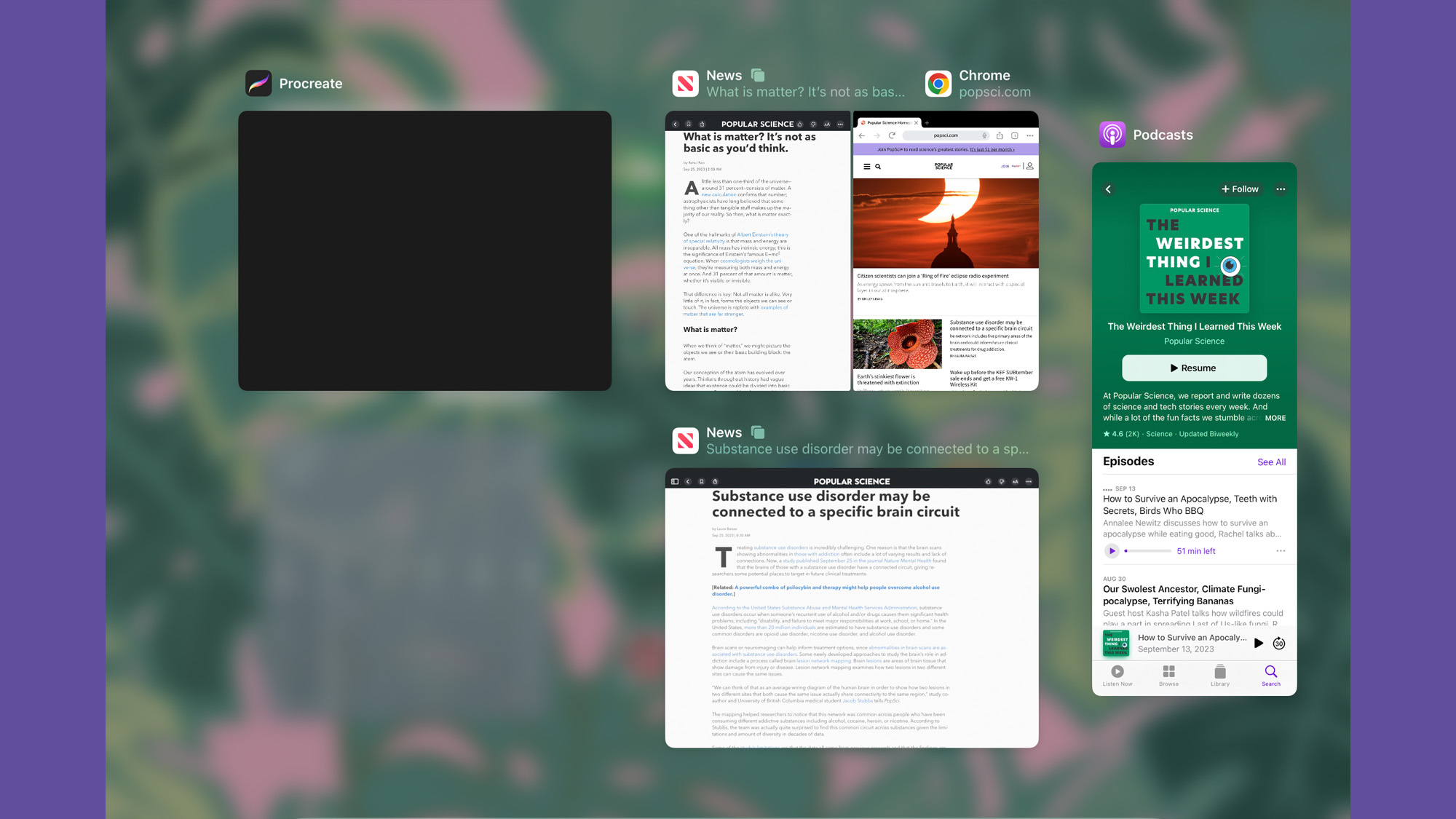
您必须恢复使用“滑动”功能隐藏的应用程序或窗口。截图:苹果

![下载三星 Galaxy Tab S7 FE 库存壁纸 [FHD+]](https://pfrlju.com/statics/image/placeholder.png)

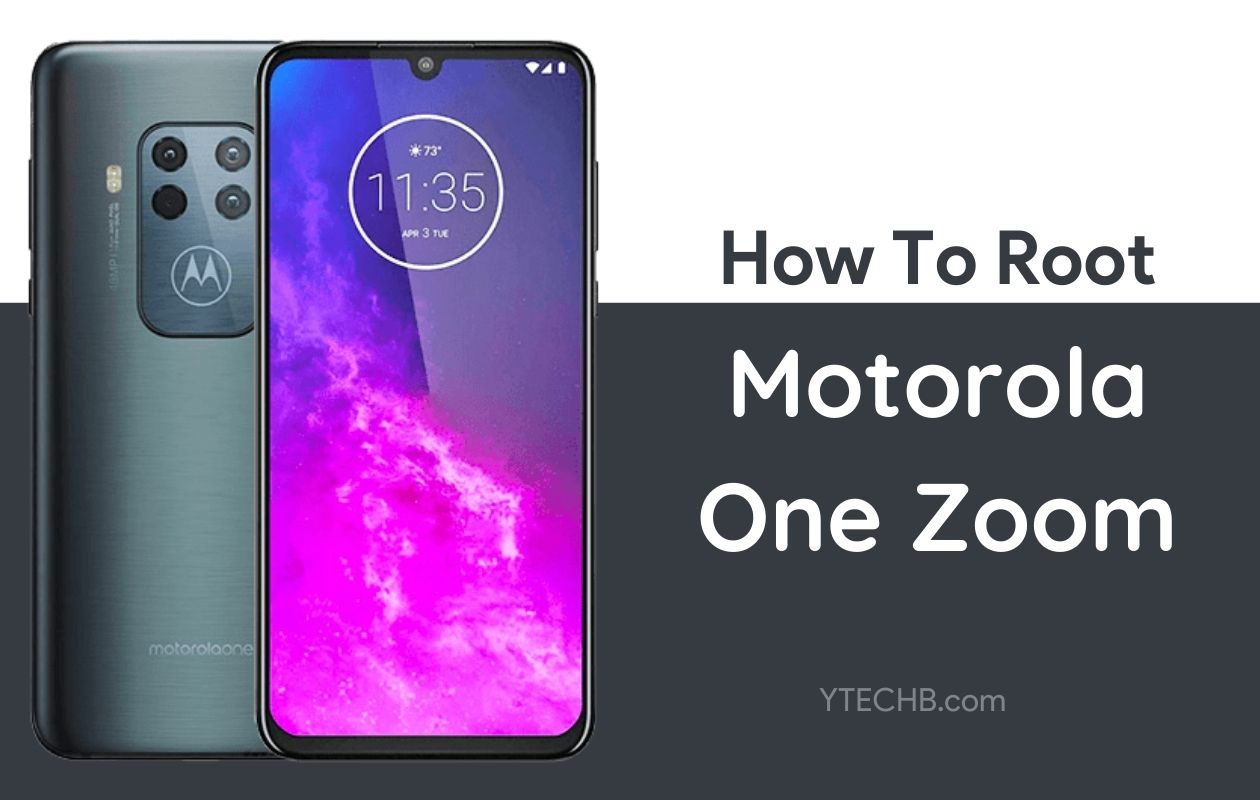





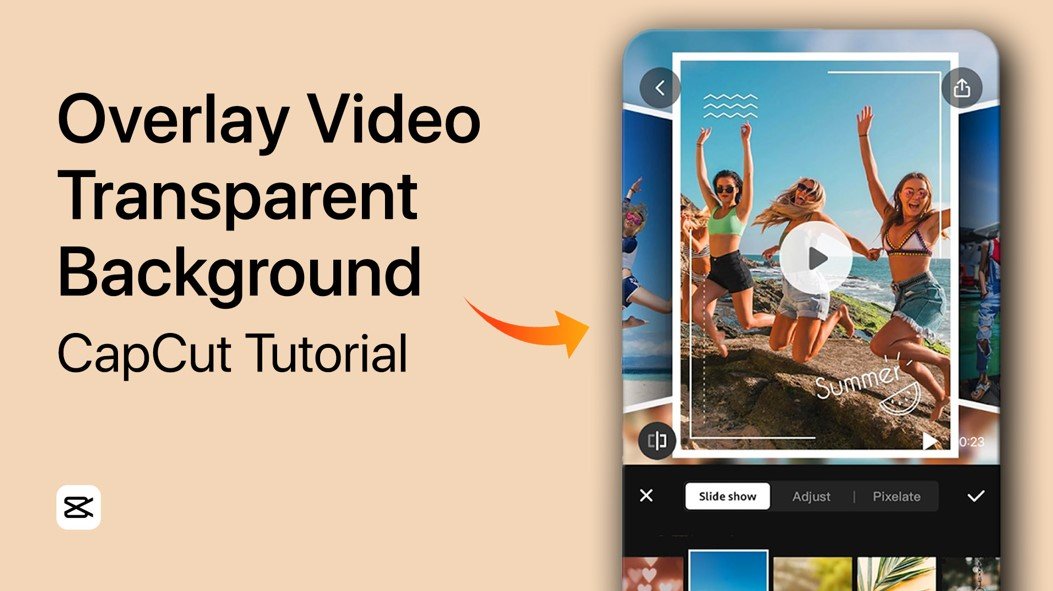

![适用于 iPhone XS 和 iPhone XR 的最佳应用程序 [10 款应用程序]](https://pfrlju.com/tech/adelia/wp-content/uploads/2018/09/Best-Apps-for-iPhone-XS-2.jpg)